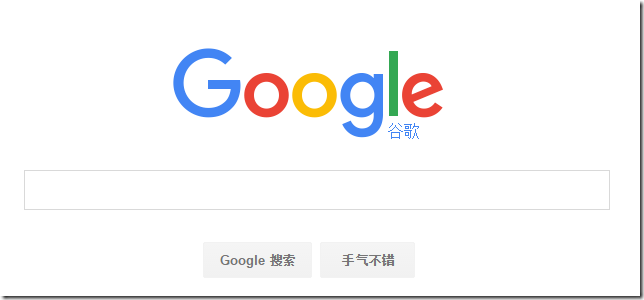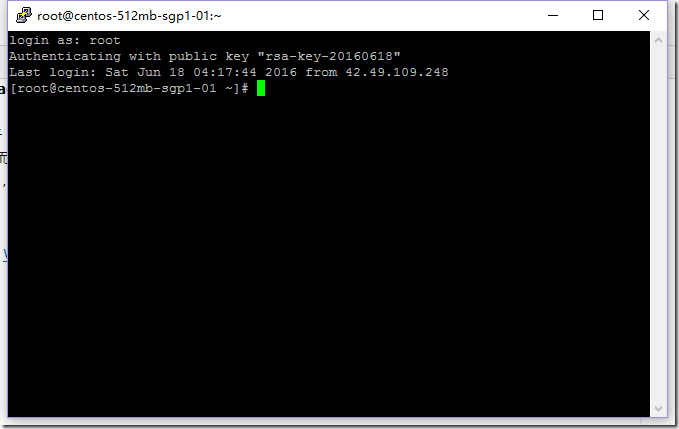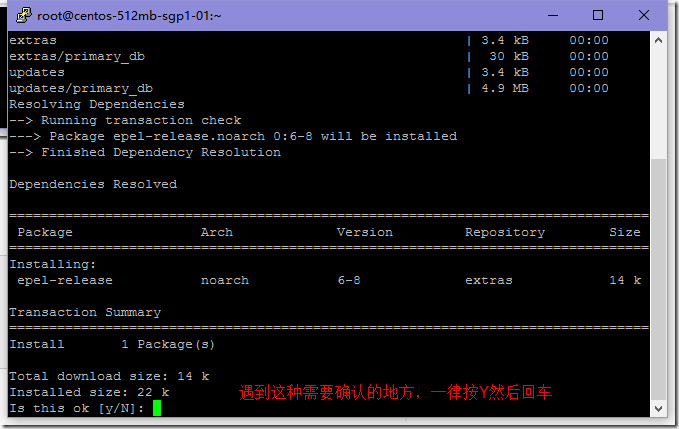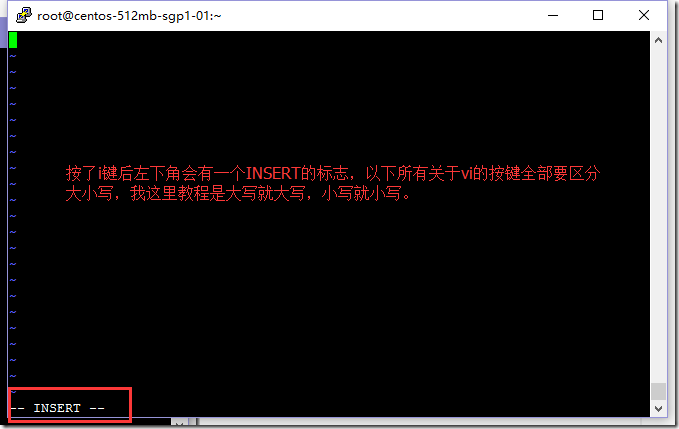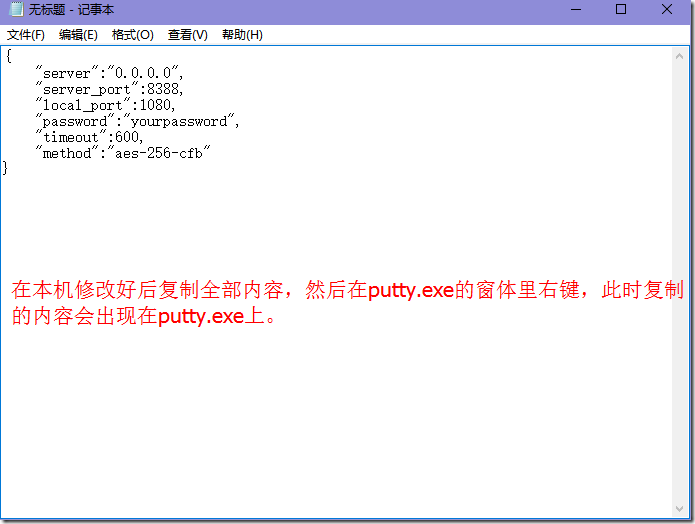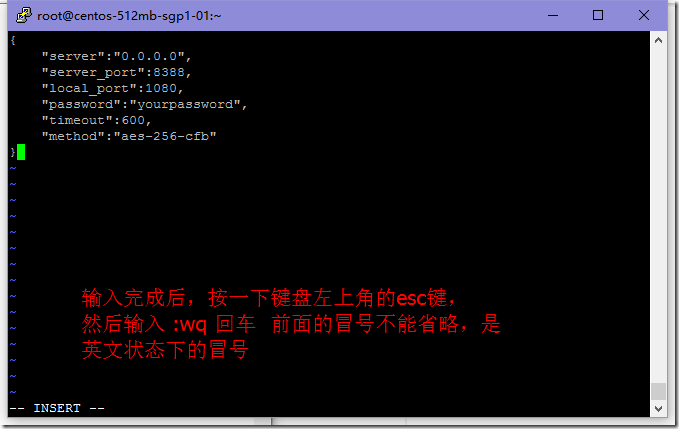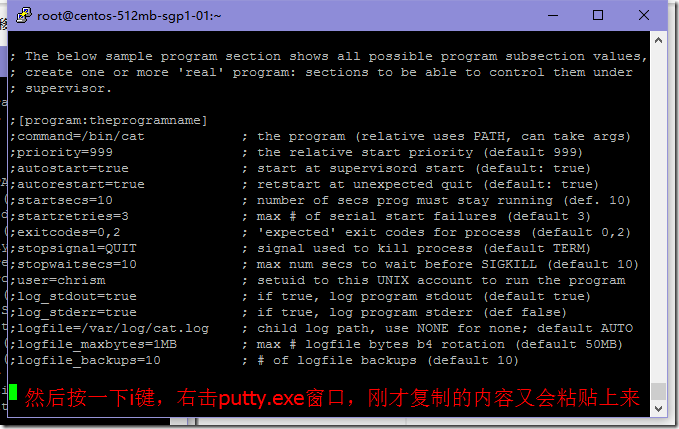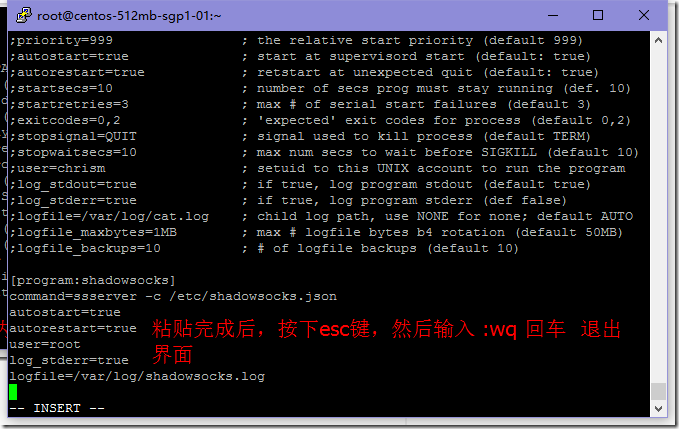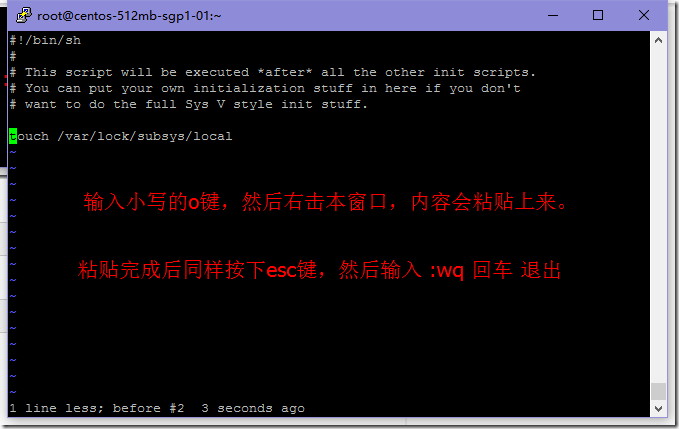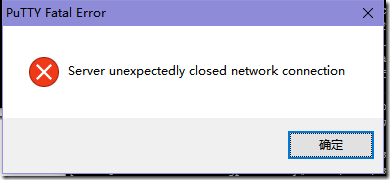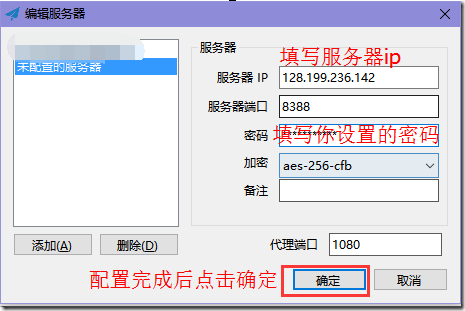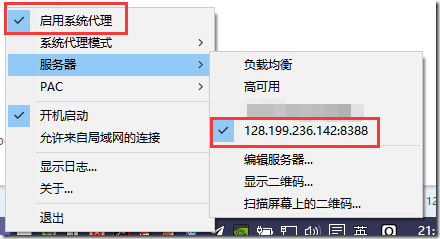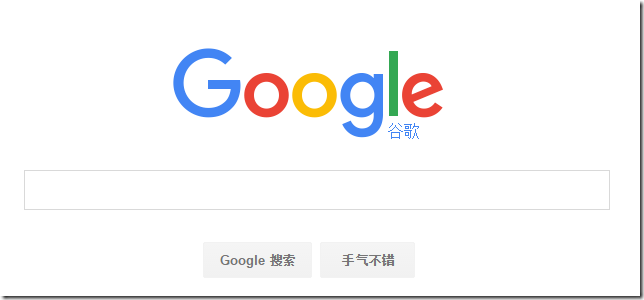想要科學上網,購買VPN是一個很實惠的選擇,一般也就十塊到二十塊一個月的樣子,還有大量節點選擇。但是對於像我這種喜歡折騰的人來說,購買一個VPS才最劃算,不僅可以用來科學上網,還可以在上面學習Linux操作,搭建網站等等,畢竟VPN買到的只是一個帳號,而VPS買到的可以說是一台電腦。之前在網上看到一篇特別詳細的搭建Shadowsocks的教程,但是這段時間再去查看時發現博客已經刪了,所以在這裡記錄CentOS搭建Shadowsocks的教程,方便日後查閱。
【PS. 2016年6月18日 有讀者反饋,之前搭建的教程講述的不夠詳細,有種混亂的感覺,所以我將部分內容拆開為一篇新博文,本文只講解如何創建Shadowsocks,如何使用Putty連接請移步這裡。VPS推薦DigitalOcean的主機】
一、環境准備
如果還沒有VPS或者不會如何使用SSH連接VPS的讀者,請參考我發表的這篇文章,Windows系統使用putty遠程連接DigitalOcean創建的Linux系統(CentOS6.7為例)。本文假設你已經擁有VPS並且使用putty或者其他ssh工具連接上了VPS。
二、開始搭建
使用putty 連接VPS,界面如下圖(在putty主界面右擊可以直接粘貼,建議以下指令全部先復制,再粘貼,防止出錯):
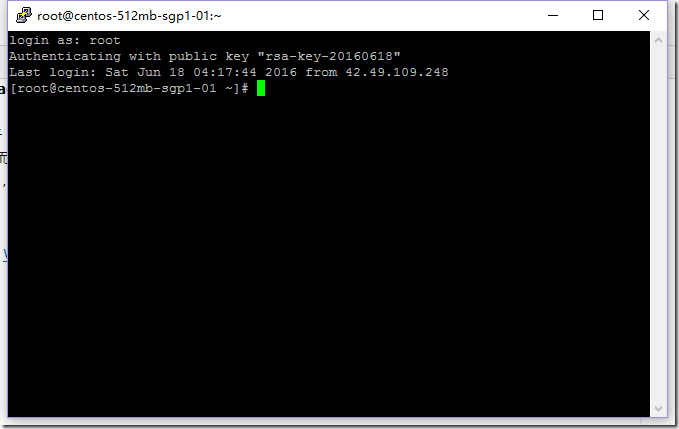
依次執行下面命令。
yum install epel-release
yum update
yum install python-setuptools m2crypto supervisor
easy_install pip
pip install shadowsocks
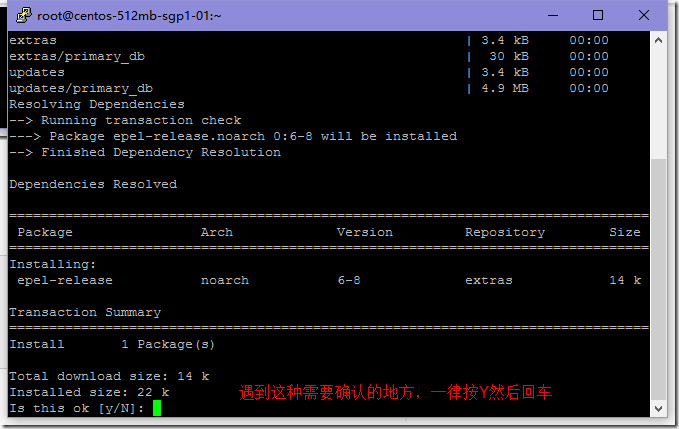
上面操作執行完了後繼續如下命令
vi /etc/shadowsocks.json
vi是一個文本編輯工具。使用方法不同於普通的記事本,想了解的可以網上搜,這裡按照我的步驟就不會出錯。
首先按一下 i 鍵(是u鍵右邊的i鍵)
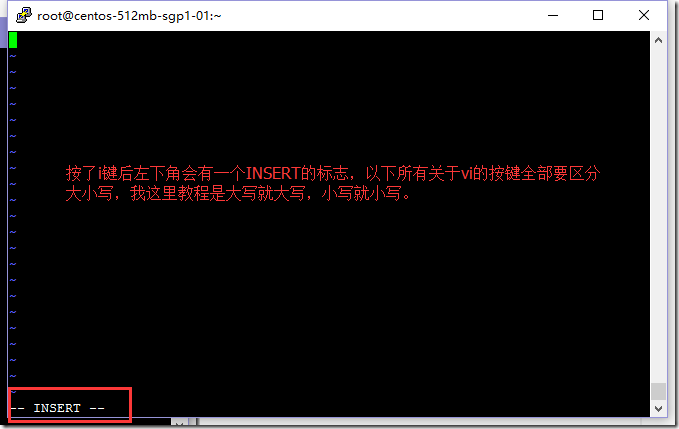
將下面內容復制到你本機的記事本裡。其中server_port和password分別是服務端端口和密碼,將其修改為你需要的內容後復制。
{
"server":"0.0.0.0",
"server_port":8388,
"local_port":1080,
"password":"yourpassword",
"timeout":600,
"method":"aes-256-cfb"
}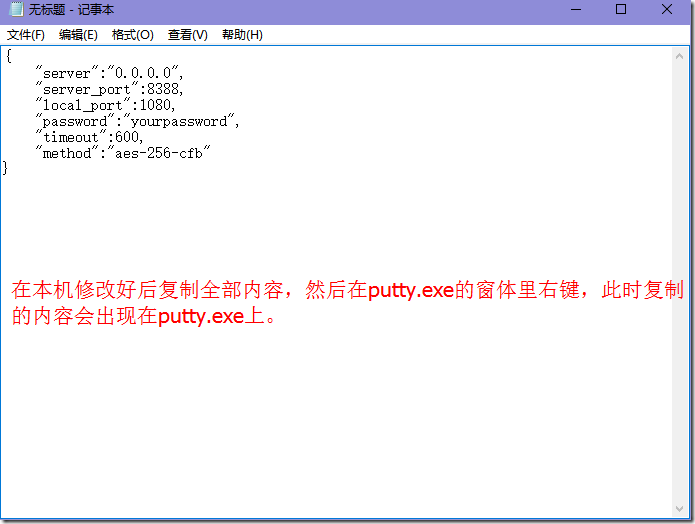
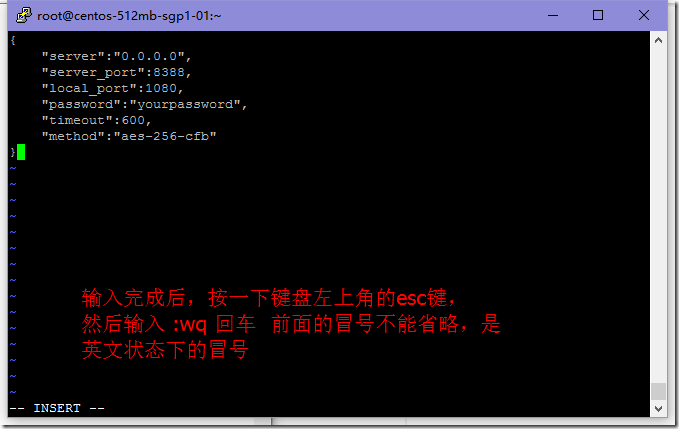
繼續執行命令
vi /etc/supervisord.conf
復制如下內容:
[program:shadowsocks]
command=ssserver -c /etc/shadowsocks.json
autostart=true
autorestart=true
user=root
log_stderr=true
logfile=/var/log/shadowsocks.log
在putty.exe窗體上,按下CapsLock鍵,將輸入切換到大寫模式。輸入 GG 此時Putty.exe窗口的光標會移到最後面,如下:
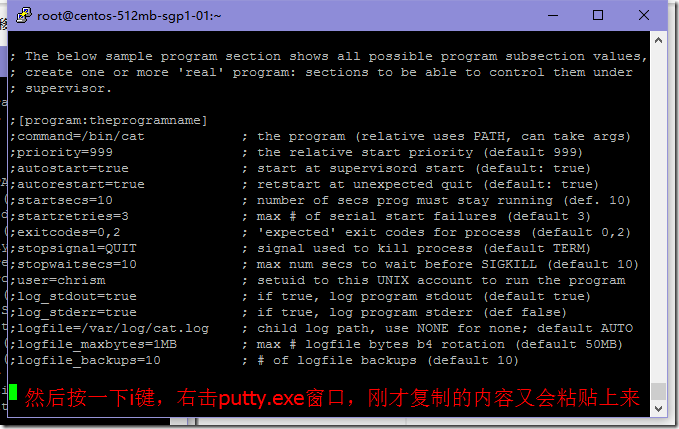
粘貼後如下:
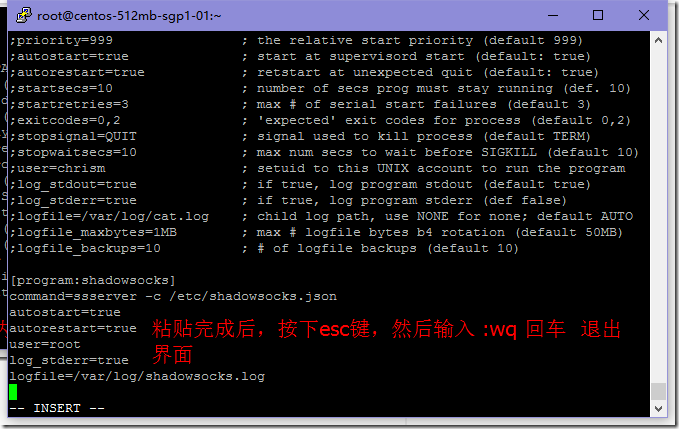
執行命令:
vi /etc/rc.local
復制下面內容,
service supervisord start
同樣在putty.exe界面輸入大寫 GG
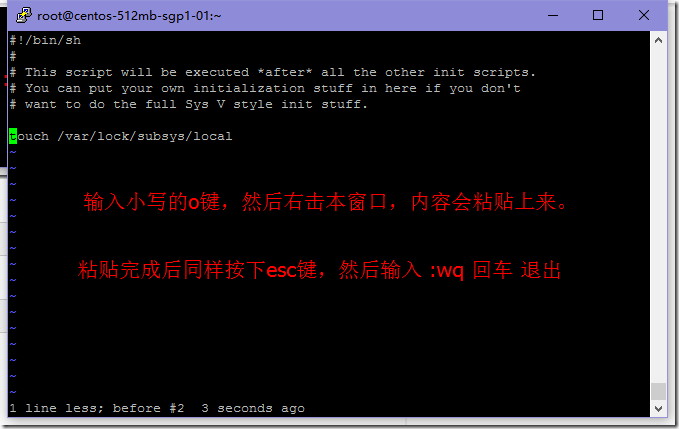
至此配置完成,輸入如下命令重啟系統
reboot
輸入後會有如下提示,這是因為遠程主機關閉了,導致連接暫時斷開了。
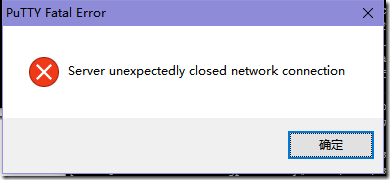
點擊確定,然後重新打開putty.exe重新連接服務器即可。
三、連接設置
本機下載打開shadowsocks,shadowsock可以在這裡下載 配置如圖
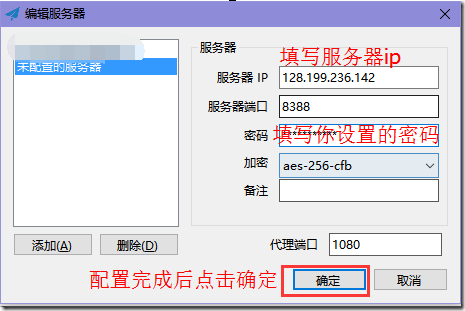
系統托盤圖標,右鍵設置如下。
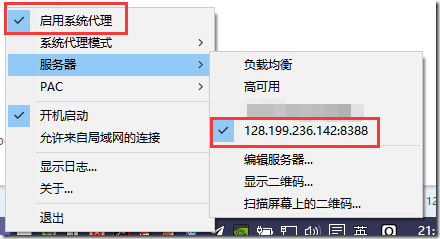
打開浏覽器,訪問http://www.google.com/ 看能否打開,如果能打開,則配置正常。